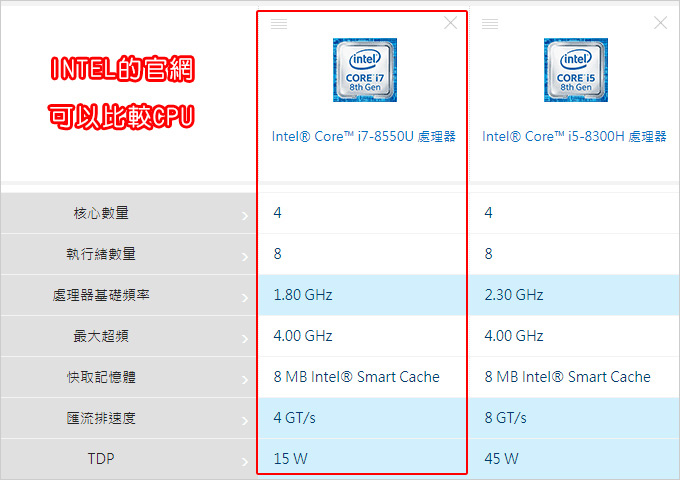有網友看過來問詢問:
想請問筆電規格小細節, CPU的U系列跟H系列, 知道是H系列比較好, 但如果是i7-8550U跟i5-8300H呢?
記憶體 DDR3跟DDR4會差很多嗎?
SSD
SATA3跟PCIE的介面差異? (目前好像還是SATA3居多,但聽說PCIE比較快)
嘉豐回覆:
一、i7-8550U跟i5-8300H,哪一顆比較好?
直覺上來說,當然是i7比i5好,但如果實際到intel官網查cpu規格,
i7-8550U(4核8緒)基頻1.80 GHz,超頻4.00GHz
i5-8300H(4核8緒)基頻2.30 GHz,超頻4.00GHz
也就是說,就效能來說i5-8300H>i7-8550U
但是你如果硬要說這兩個的效能真的差很多,其實也不會,為何?因為這兩顆的自動超頻都是4.0GHz,如果你真的要比效能,其實是看自動超頻的頻率,這表示這一顆CPU最快可以跑多快。
注意:目前2023年intel是core第13代,AMD是Ryzen Ryzen
7000系列。
二、記憶體DDR3跟DDR4會差很多嗎?
如果要用軟體跑分,DDR4的分數會高一點,但如果是實際使用,例如:DDR3-1600-8G跟DDR4-2400-8G,其實感覺不出來有任何差別。
就算是一個8G,一個16G也不一定有差別,為何?這要看您有沒有需要超過8G以上記憶體,如果沒有,那還是沒差別。
簡單講,一般文書機8G記憶體都夠,如果是3D遊戲或繪圖建議16G以上。
補充:目前2023年是DDR4與DDR5的世代交替之際,DDR4與DDR5都有,也都可以。
其實在筆電中,DDR4或DDR5不是重點,重點是記憶體有幾G,例如文書機最少要8G,電競機最少要16G,這樣才夠用。
已經出來了,但還不普級,目前主流還是DDR4。(例如筆電專用 DDR4-3200 8G)
三、SSD SATA3跟PCIE的介面差異?
筆電的SSD有三種規格:SATA (2.5吋)、M.2 (SATA),M.2(PCIe)。
SATA的速度頂多500MB/S
M.2(PCIe)的速度隨便都有800MB/S以上,甚至破2千、3千都有。
目前2023年大部份的筆電如果有SSD通常是M.2
(PCIe),SATA介面的SSD反而比較少見了,除非是2018年以前的筆電,那SSD通常是SATA介面。
請參考:SSD固態硬碟的選購與推薦
接下來我要補充幾個常見的筆電CPU細節問題:
四、CPU的等級怎麼看? (intel 及 AMD)
intel:i3 (低階)、i5 (中階)、i7或i9 (高階)
AMD:R3(低階)、R5(中階)、R7或R9 (高階)
請注意,筆電的CPU跟桌機的CPU看型號好像差不多,其實是不一樣的,不相容。這個道理就跟筆電的記憶體跟桌機的記憶體不相容一樣。
簡單來看,你只要認i9>i7>i5>i3這樣就可以了,但如果你仔細看就會遇到本文開頭那種情況,明明是i7>i5啊,結果本文這兩顆剛好是i5>i7。
但你買筆電不是只看CPU,其實是看你的需求、預算、個人喜好。
也就是說,你一開始就要根據需求決定你是要買文書型還是電競型。
買文書型就是輕便好攜帶為主,
買電競型就是效能優先,但肯定會比較大台比較重一點。
如果是文書上網、看影片,2D遊戲、2D繪圖,那麼文書型i3就夠了。
但同樣都是i3, 桌機的i3大約是筆電的I5,因此在筆電你最少就是要買到i5等級。
如果您是3D繪圖、3D遊戲,那麼肯定要買電競型i5以上。
如果您追求效能的最大化,那麼當然是選擇I7或i9了。
但是有一點要注意:文書機如果是挑i7可能會遇到風切聲比較大的問題。
問:請問CPU上面寫N4500是要怎麼看啊?
答:請直接Google「N4500」第1頁第1個就是了,點進去看看即可。
換言之這顆是Celeron處理器 N 系列,等級比一般常見的i3更低階,以筆電來說,就算是文書需求,建議也要買到i5以上,不要買這種N系列的。
五、CPU的世代怎麼看?
2020年(第10代)、2021年(第11代)、2022年(第12代)、2023年(第13代)
我直接舉例:I5-1035
G1、I5-1135
G7、I5-1240P、I7-13700H
以上四顆分別是第10代、第11代、第12代、第13代 (2023年最新款)
-號後面的前2位數字就是世代,這樣你應該會看了吧。(紅色字)
問:2023年筆電應該買第11代, 還是第12代?
答:目前2023年4月第13代筆電就已經上市了,目前建議以第13代為優先,第12代要買也行(會比較便宜),第11代就不要考慮了。
單就文書需求來說,你買第11代、第12代或第13代在效能及使用體感上,我是覺得沒有什麼差別,但在奇摩子上肯定是第13代比較好,但肯定也會比較貴一點。
簡單講,筆電買新不買舊,新世代一定會比舊世代貴一點點,如果預算ok,請盡可能買新世代。
補充:AMD目前主流是2021年的Ryzen 6000系列,而2022年最新的7000系列,2023年目前AMD最新還是7000系列。
六、筆電的CPU效能怎麼看? (-號後第2個數字)
我直接舉例:
.i7-13620H
(10核16緒)
(3.6GHz/Turbo 4.9GHz)
.I7-13700H (14核20緒) (3.7GHz/Turbo 5.0GHz)
CPU的效能主要看-號第3個數字(如上紅字),如果數字越大效能越好。
至於第4位及第5位數字,那就是再細分規格及效能,這需要時在查即可,不過筆電因為cpu無法任選,所以比較少關心這個效能數字。
另外核心數則是越多越好,當然啦你可能用不到那麼多核,但理論上是越多越好。
七、筆電CPU型號的尾碼是什麼意思?
我直接舉例:
.i7-13700H (第13代高效能型,通常用在電競型筆電)
.i7-13600P (第12代以後大小核,通常用在輕薄型筆電)
.I5-1135G7 (第11代內建整合顯示晶片,通常用在消費型筆電)
接下來看AMD
.R7-7735H
(高效能型)
.R5-7530U
(省電型)
目前常見的尾碼有以下幾種:
.H (高效能)
.U (省電/低功耗/長效)
.P (第12代以後才有,有大小核設計)
.Q (實體四核)
.G3/G5/G7 (內顯效能比較強,數字越大越強)
.F (無內顯)
.X (核心數高)
.K (可超頻)
舉例:
P系列的基礎TDP功耗=11代時的U系列上限=28 W
U系列的基礎TDP功耗=11代時的U系列下限=15 W
U系列的P-Core就是2個,不論i3/i5/i7都一樣
P系列的P-Core從2個一路加到6個,ex.Core i7 1260P是4 P-Core+8 E-Core、Core i7 1280P是6 P-Core+8 E-Core
你可以發現如果是消費型筆電CPU的尾碼通常會有一個U(省電)、G或P,如果是電競型筆電的尾碼通常會有一個H(效能)
補充:追求效能,例如尾碼是H,代價就是比較高溫,比較吵(風扇轉速快)。
補充:intel官網 CPU 比較
你任選N顆CPU可以比較,但我是覺得不需要比較,你直接看型號也知道效能高低。
問1:我看上兩台筆電,使用的CPU分別是:intel
i5-1335U vs i5-12500H這兩種,以性能來說您會推薦那個呢?
答:你直接google一下,到intel官網查一下規格就知道了
第13代i5-1335U (10核/16緒 3.4GHz/Turbo 4.6GHz)
第12代i5-12500H (12核16緒 3.3GHz/Turbo 4.5GHz)
這樣列出來一比較你就知道了,單看性能就是看Turbo 第13代i5-1335U比較高一點,但實際上這兩顆是差不多的。
而你應該是要看需求,例如如果你是文書需求,那當然就挑i5-1335U,U系列通常用在文書機。
遊戲或繪圖需求就是挑 i5-12500H,H系列通常用在電競機中。
問2:我最近想買一台電競型筆電,請問i7-1280P,這個P是什麼意思,跟I7-12700H比較起來哪一個比較好?
答:P是第12代開始才有的尾碼,intel從2022年的第12代開始導入「大小核設計」,大核 P-Core(效能核心) ;小核 E-Core(效率核心),所以有一些型號會有P
I7-1280P (14核/20緒) 最大4.8Ghz
(6E 8P)
I7-12700H (14核/20緒) 最大4.7Ghz (6E 8P) ←這也是有大小核
↑這兩顆比較起來是I7-1280P效能更好一點。
問3:我是文書需求,看YT等串流、Zoom等視訊、傳輸快(需要傳照片)、希望攜帶方便(不要過於龐大笨重),但希望效能高一點,挑了兩台筆電,一台是I7-1360P(12核16緒),一台是i7-13700H(14核20緒),請問以我的需求來看,12核1跟14核會有很大的差異嗎?
答:以效能來說,直接看CPU尾碼是H>P,但以您的需求來說,我是覺得沒差,除非您是3D遊戲或3D繪圖,那才可能有差別。
問4:CPU的型號這麼複雜,我怎麼可能記得住啊?
答:不需要記,Intel官網都能查到,例如你google「i7-1280P」第1頁第1個就是intel官網的連結,點進去就能看到規格了。
問4:Intel 第10代以後的省電型(低電壓)CPU有一些尾碼是G,跟尾碼U有什麼不同?
答:主要是內顯的等級,數字越高越強,例如G7>G1。
.Comet Lake (14nm製程) 尾碼 U 例:i5-10210U
.Ice Lake (10nm製程) 尾碼 G1 G3 G7 (表內顯等級) 例 i5-1035 G1
因此使用者就會糾結說,那我是要買U還是G結尾的啊?
答:只要是文書型的CPU,你的用途通常是上網、看影片,頂多是2D繪圖或2D遊戲,那麼無論是U或G的CPU其實差別不大。
你可以注意一下,通常U的時脈會比較高,但G的內顯比較強,不過在文書型筆電來說,這兩種的差別真的不大,感覺不出來差別。
八、為什麼明明兩台同廠牌筆電規格都一樣,型號也差不多,但價格就是差很多?
答:你可以注意兩個地方,一是CPU型號(例如I5-12500H跟i5-1240P)看起來很像,效能還是有差別。
二是顯示卡等級(例如MX330跟MX350)看起來很像,但等級就是不一樣。
另外還有一點,就算規格都一樣,價格可能也不同,請參考:為何規格差不多,價格差很多?
補充:
問1:桌機跟筆電用的cpu是否是一樣,或是不同,有甚麼差別?
答:不一樣,不能混用,桌機以文書機來講你推薦i3就夠用,筆電則推薦i5,這是為甚麼? 是因為設計不同,筆電的cpu都有省電設計優點是省電+低溫,缺點就是效能比桌機用的cpu要低。
問2:我的筆電顯卡明明是1060,但FPS很低只有30,為什麼?
答:你一定沒插電,請插電,筆電一定要插電才能跑全速。
問3:我的筆電之前可以到60
fps以上的遊戲,現在不知道為什麼掉到13 fps?
答:修改GPU核心溫度上限
問4:我大學是資管系,需要寫程式,課外有遊戲需求,可能會多開,但都是小遊戲,這樣我要選文書機還是電競機呢?
答:筆電沒有在分科系的,請參考:你是要輕薄,還是要效能?
相關文章:筆電懶人專用包
_______________________________
◎站長資訊:嘉豐電腦
以上圖示來至Google大神搜尋到部落客歐飛提供分享,感謝分享,有冒犯之處請來信告知